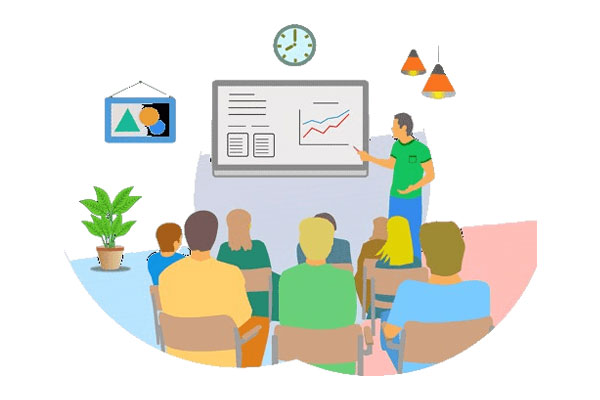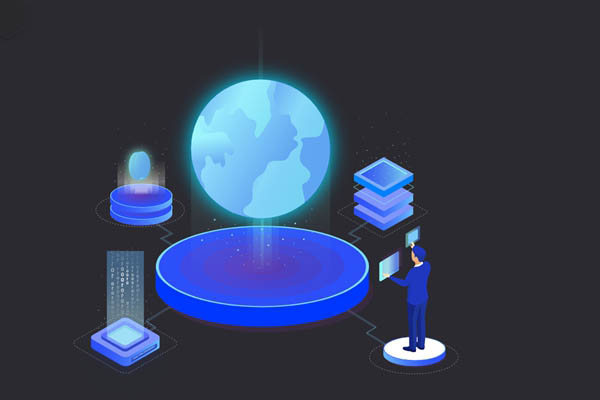Excel函数公式大全:乘法是哪个?
Excel是一个功能强大的电子表格软件,内置着大量的函数公式,让用户可以轻松地处理数据、计算、分析以及建模等操作。在Excel中,乘法是我们最常用的运算之一,那么Excel函数公式中乘法是哪个呢?接下来,我们将会为大家详细介绍Excel中常用的乘法函数公式。
乘法函数公式1:乘法运算符(*)
Excel最基本的乘法运算符号是“*”,使用方式与普通乘法运算一样。在Excel中,只需要在函数公式中使用“*”来表示乘法就可以了。
例如,假设A1单元格中的数值为100,B1单元格的数值为200,则可以使用如下公式计算它们的乘积:
=A1*B1
运行结果为20000,即100*200=20000。
乘法函数公式2:PRODUCT函数
Excel中还提供了一个适用于多个数值相乘的函数,那就是PRODUCT函数。该函数的基本语法如下:
=PRODUCT(数字1,数字2,...)
其中,数字1、数字2等是需要相乘的数值,可以是单个单元格、数值或者其他函数公式。该函数会将所有数字相乘的结果作为函数结果返回。
例如,如果需要计算A1、B1、C1单元格中的数值的乘积,则可以使用如下公式:
=PRODUCT(A1,B1,C1)
当A1单元格的数值为100,B1单元格的数值为200,C1单元格的数值为300时,上述公式运行结果为:
=PRODUCT(100,200,300)
运行结果为6000000,即100*200*300=6000000。
乘法函数公式3:SUMPRODUCT函数
SUMPRODUCT函数是Excel中一种非常常用的函数,主要用于矩阵乘法、向量运算等场合。该函数的语法如下:
=SUMPRODUCT(数组1,数组2,...)
其中,数组1、数组2等是需要相乘的数值数组,可以是单个单元格数组、数值数组或者其他函数公式返回的数组。该函数会将所有数组相乘的结果求和后作为函数结果返回。
例如,如果需要计算A1:A3单元格中的数值与B1:B3单元格中的数值进行相乘后求和,则可以使用如下公式:
=SUMPRODUCT(A1:A3,B1:B3)
当A1单元格的数值为1,A2单元格的数值为2,A3单元格的数值为3,B1单元格的数值为10,B2单元格的数值为20,B3单元格的数值为30时,上述公式运行结果为:
=SUMPRODUCT({1,2,3},{10,20,30})运行结果为140,即1*10+2*20+3*30=140。
总结
在Excel函数公式中,乘法主要有三种表示方式,分别是乘法运算符号“*”、“PRODUCT”函数和“SUMPRODUCT”函数。这三种方法可以满足我们对乘法的常规需求以及一些大量数据的乘法运算需求。
如果有需要,我们还可以借助Excel内置的其他函数公式来实现更加复杂的乘法运算,比如在“SUMPRODUCT”函数中使用CONDITION函数来过滤数据等。
标签: excel函数乘法